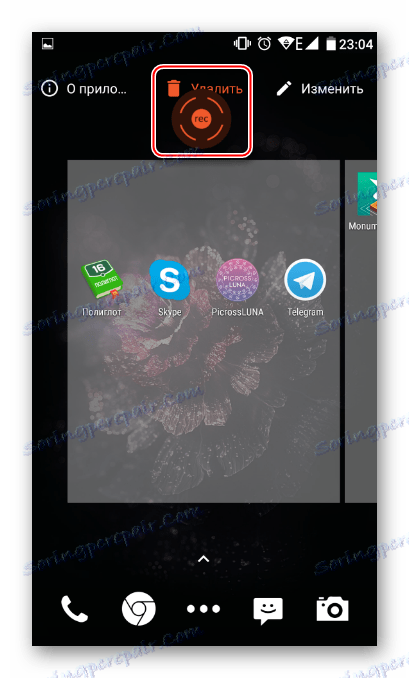كيفية إزالة التطبيقات على Android
يمكن لمستخدمي Android تثبيت أي تطبيق تقريبًا على أجهزتهم. ليس كلهم ضروريين كنتيجة لذلك ، لذلك في هذه الحالة هم الأفضل إزالتها. من التطبيقات المثبتة ذاتيًا ، يمكنك التخلص بسهولة من أي شخص ، كما أن البرامج المحمولة (المدمجة) في النظام هي الأفضل لإلغاء التثبيت إلى مستخدم متمرس.
محتوى
الإزالة الكاملة للتطبيقات في Android
لا يستطيع المستخدمون الجدد للهواتف الذكية والأجهزة اللوحية على Android معرفة كيفية إزالة التطبيقات المثبتة. يمكنك إجراء ذلك بعدة طرق ، ولكن سيتم إلغاء تثبيت البرامج التي تم تثبيتها بواسطة مالك الجهاز أو الأشخاص الآخرين فقط بواسطة التلاعب المعتاد.
في هذه المقالة ، سنوضح لك كيفية إلغاء تثبيت التطبيقات العادية وتطبيقات النظام ، بالإضافة إلى مسح القمامة التي تركوها وراءهم.
الطريقة 1: الإعدادات
هناك طريقة بسيطة وعالمية لحذف أي تطبيق وهي استخدام قائمة بها إعدادات. اعتمادًا على العلامة التجارية وطراز الجهاز ، قد تكون العملية مختلفة قليلاً ، ولكنها بشكل عام مطابقة للمثال الموضح أدناه.
- انتقل إلى "الإعدادات" وحدد "التطبيقات" .
- تسرد علامة التبويب "الطرف الثالث" التطبيقات المثبتة يدويًا من سوق Google Play .
- ابحث عن التطبيق الذي تريد حذفه وانقر عليه. انقر فوق الزر "حذف" .
- تأكيد الحذف.
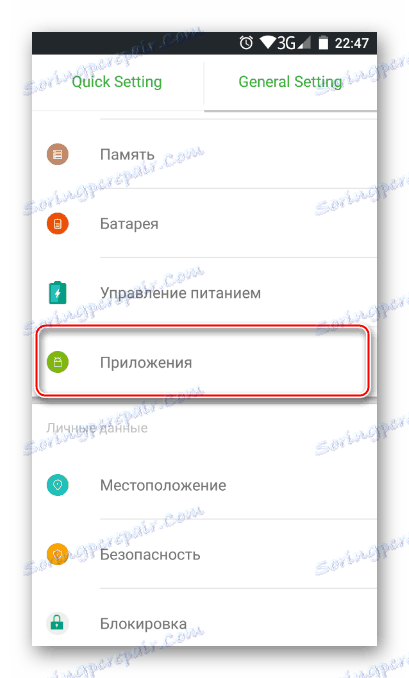
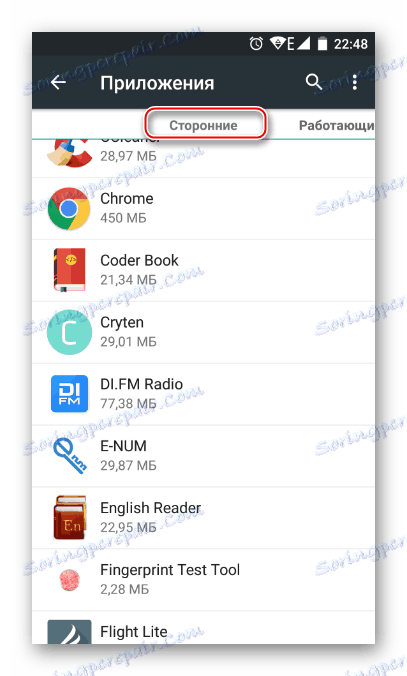
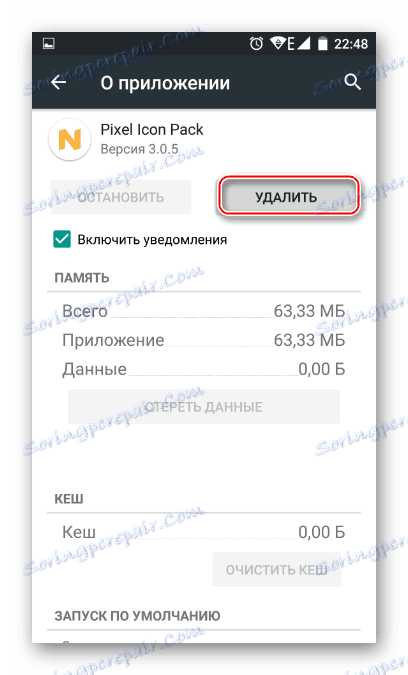
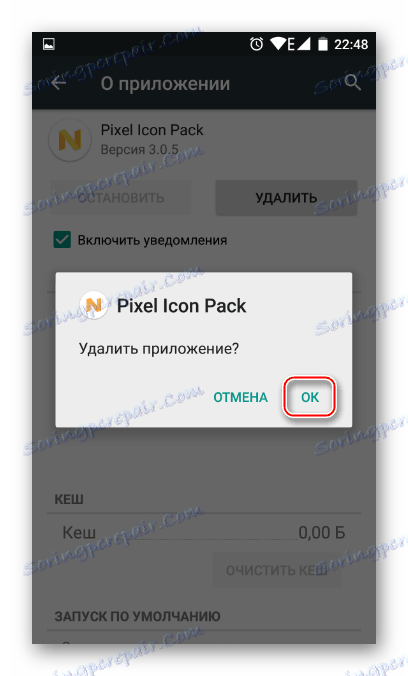
بهذه الطريقة يمكنك حذف أي تطبيقات مخصصة لم تعد هناك حاجة إليها.
الطريقة 2: الشاشة الرئيسية
في الإصدارات الأحدث من Android ، وكذلك في مختلف الأصداف والبرامج الثابتة ، يمكن إزالة التطبيق بشكل أسرع من الطريقة الأولى. للقيام بذلك ، لا تحتاج حتى إلى أن تكون على الشاشة الرئيسية كاختصار.
- ابحث عن الاختصار للتطبيق الذي تريد إزالته. يمكن أن يكون في القائمة أو على الشاشة الرئيسية. انقر فوق الرمز واحتفظ به حتى تظهر الإجراءات الإضافية التي يمكن إجراؤها باستخدام هذا التطبيق على الشاشة الرئيسية.
توضح لقطة الشاشة أدناه أن Android 7 يعرض إزالة رمز التطبيق من الشاشة (1) أو إزالة التطبيق من النظام (2) . اسحب الرمز إلى الخيار 2.
- إذا كان التطبيق في قائمة القائمة فقط ، فأنت بحاجة إلى التصرف بشكل مختلف. ابحث عنه واضغط باستمرار على الأيقونة.
- تفتح الشاشة الرئيسية ، وتظهر إجراءات إضافية في الأعلى. بدون تحرير الاختصار ، اسحبه إلى خيار "حذف" .
![حذف تطبيق عن طريق سحبه وإفلاته على شاشة Android الرئيسية]()
- تأكيد الحذف.
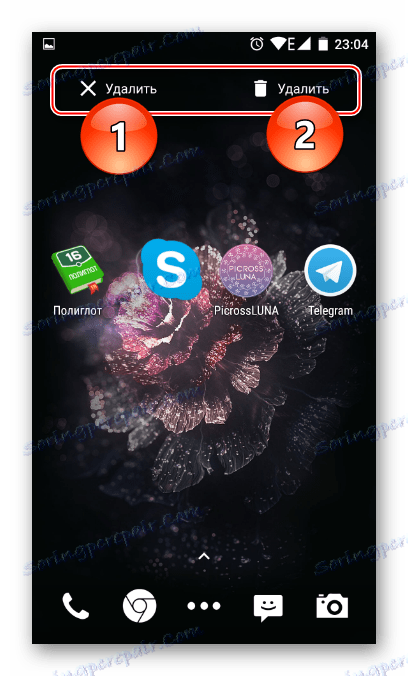

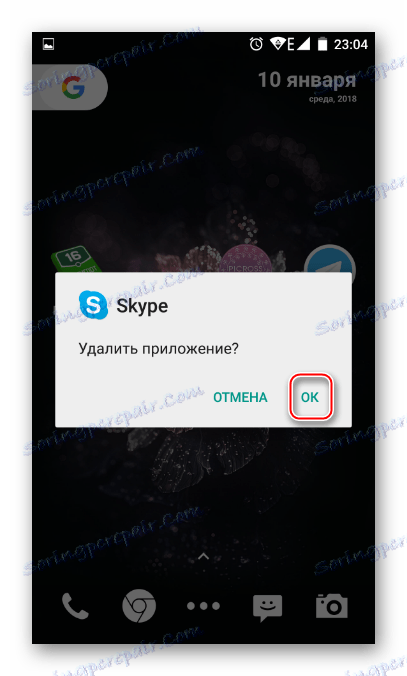
تجدر الإشارة إلى أنه في Android القديم القياسي ، قد لا تكون هذه الميزة. ظهرت هذه الوظيفة في إصدارات أحدث من نظام التشغيل هذا وهي موجودة في بعض البرامج الثابتة من الشركات المصنعة للأجهزة المحمولة.
الطريقة الثالثة: تنظيف التطبيق
إذا كان هناك أي برنامج في هاتفك الذكي أو جهازك اللوحي مسؤول عن العمل مع التطبيقات ، أو كنت ترغب فقط في تثبيته ، فسيكون الترتيب التقريبي للإجراءات كما هو في التطبيق كلنر :
- قم بتشغيل الأداة المساعدة للتنظيف ثم انتقل إلى "إدارة التطبيقات" .
- يتم فتح قائمة بالتطبيقات المثبتة. انقر على أيقونة سلة المهملات.
- ضع علامة على واحد أو أكثر من التطبيقات التي بها علامات اختيار ، ثم انقر فوق الزر "حذف" .
- قم بتأكيد الحذف بالنقر فوق "موافق" .
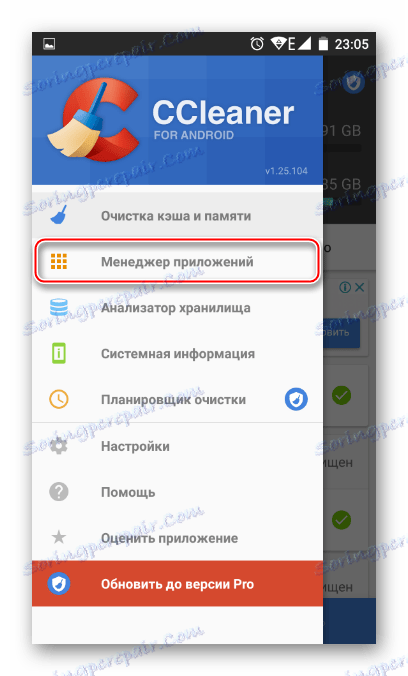
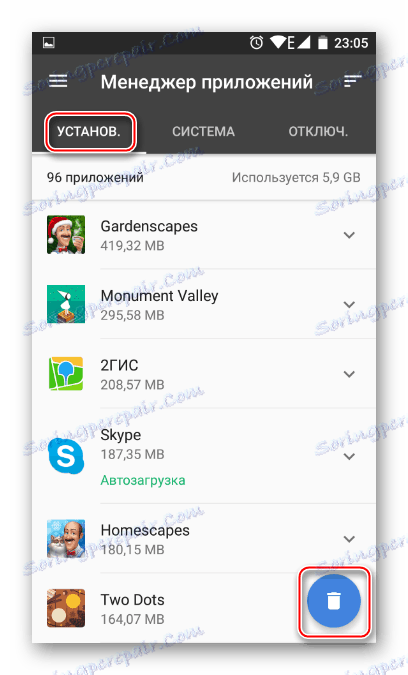
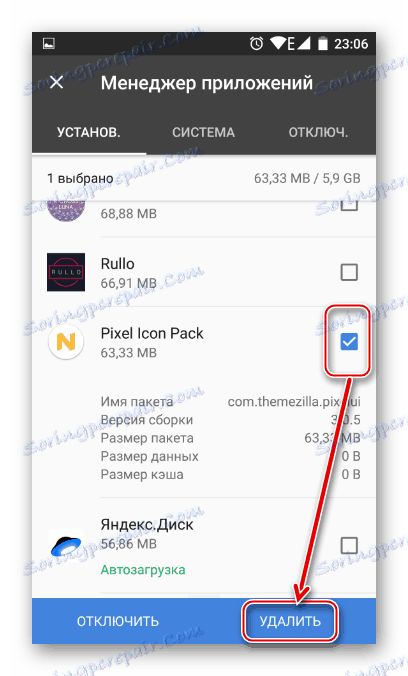
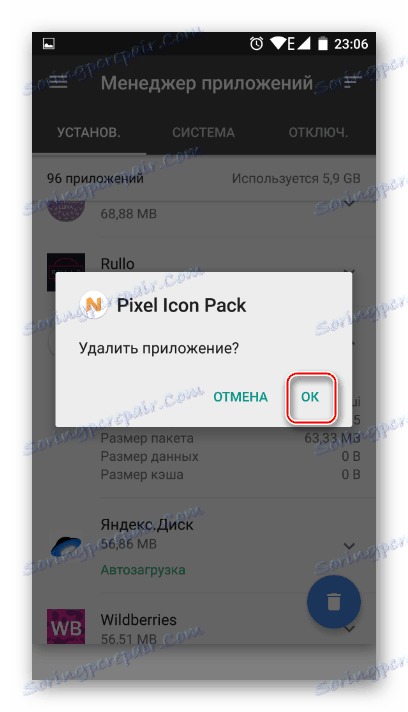
الطريقة الرابعة: إلغاء تثبيت تطبيقات النظام
تبني العديد من الشركات المصنعة للأجهزة إصدارات Android الخاصة بها لمجموعة من التطبيقات ذات العلامات التجارية. بطبيعة الحال ، لا يحتاج إليها الجميع ، لذلك هناك رغبة طبيعية في إزالتها ، من أجل تحرير الذاكرة التشغيلية والمدمجة.
لا يمكن حذف جميع إصدارات Android من تطبيقات النظام - غالبًا ما تكون هذه الميزة مقفلة أو مفقودة. يجب أن يكون لدى المستخدم حقوق الجذر ، والتي توفر الوصول إلى الإدارة المتقدمة لجهازه.
اقرأ أيضا: كيفية الحصول على حقوق الجذر على Android
إنتباه من فضلك! يؤدي الحصول على حقوق الجذر إلى إزالة الضمان من الجهاز وجعل الهاتف الذكي أكثر عرضة للبرامج الضارة.
اقرأ أيضا: هل أحتاج إلى مضاد فيروسات على Android؟
للحصول على معلومات حول كيفية حذف تطبيقات النظام ، راجع مقالتنا الأخرى.
اقرأ المزيد: إلغاء تثبيت تطبيقات نظام Android
الطريقة الخامسة: الإدارة عن بعد
يمكن إدارة التطبيقات المثبتة على الجهاز عن بعد. هذه الطريقة ليست دائمًا ذات صلة ، ولكنها تتمتع بالحق في الوجود - على سبيل المثال ، عندما يواجه مالك الهاتف الذكي صعوبة في التنفيذ المستقل لهذا الإجراء وإجراءات أخرى.
اقرأ المزيد: مدير جهاز Android
حذف القمامة بعد التطبيقات
بعد إلغاء تثبيت البرامج غير الضرورية في الذاكرة الداخلية للجهاز ، تبقى آثارها حتمًا. في معظم الحالات ، تكون غير ضرورية تمامًا وتخزين الإعلانات المخزنة مؤقتًا والصور والملفات المؤقتة الأخرى. كل هذا يحدث فقط ويمكن أن يؤدي إلى تشغيل غير مستقر للجهاز.
حول كيفية تنظيف الجهاز من الملفات المتبقية بعد التطبيقات ، يمكنك أن تقرأ في مقالتنا المنفصلة.
اقرأ المزيد: كيفية إزالة القمامة على الروبوت
تعرف الآن كيفية إزالة التطبيقات من Android بعدة طرق. اختر خيارًا مناسبًا واستخدمه.